У вас есть старые игры на компакт-дисках, которые имеют старые функции безопасности, такие как SafeDisc или SecuROM? К сожалению, вы не будете запускать их в Windows 10 — по крайней мере, не по умолчанию. Однако есть способ заставить Windows 10 работать с старой безопасностью и запускать игры.

Некоторое время назад для старых менеджеров, которые играли в CD-игры в течение последних дюжины или около того лет, была довольно плохая новость. Если вы обновили до Windows 10, у вас может возникнуть проблема с запуском некоторых игр из вашей коллекции с компакт-дисков. Все это благодаря борьбе с пиратством, которое популярно в предыдущие годы, а именно SecuROM и SafeDisc.
Однако следует отметить одно: проблемы касаются только игр, которые у нас есть на компакт-дисках, и требуют, чтобы на диске был установлен оригинальный диск. Игры безопасности SecuROM или SafeDisc включают такие как Mass Effect, Grand Theft Auto 3, Medieval II: Total War или даже первая часть симов. Однако, если у нас есть те же игры, которые были приобретены в цифровом дистрибутиве, в Steam, Origin или GOG, никаких проблем с их запуском не будет, потому что эти версии (из-за формы распространения) не имеют безопасности, связанной с компакт-дисками.
Что представляют собой старые функции безопасности с Windows 10?
Оказывается, из-за новых форм безопасности в Windows 10 старые антипиратские блокировки имеют проблемы с работой. Службы и механизмы, которые их поддерживают, не могут запускаться в Windows 10, поскольку они связаны с потенциально опасным программным обеспечением новой системы.
Проблема в том, что обслуживание SecuROM и SafeDisc глубоко укоренено в самой системе Windows — к сожалению, это старые механизмы, которые уже давно нарушены, и сегодня они являются лишь реликтом прошлого, что может быть даже источником потенциальных ям. Разрешение на работу SecuROM и SafeDisc в Windows 10 может включать в себя разоблачение новой системы угрозами — по крайней мере, говорит Microsoft.
Однако, если у вас есть оригинальные игры на компакт-дисках, и вы не хотите покупать их снова в цифровой дистрибуции, чтобы играть на законных основаниях в Windows 10 (и это один из способов), у нас есть два других метода для вас, которые вам ничего не стоят.
Метод 1: Загрузка так называемого Исправление NO-CD (не рекомендуется)
В сети мы находим множество сайтов, которые предлагают патчи для игр, поэтому им не нужно запускать вставленный диск в дисковод. Короче говоря, к сожалению, это в основном регулярные трещины, используемые для пиратских версий игр. По этой причине этот метод не рекомендуется.
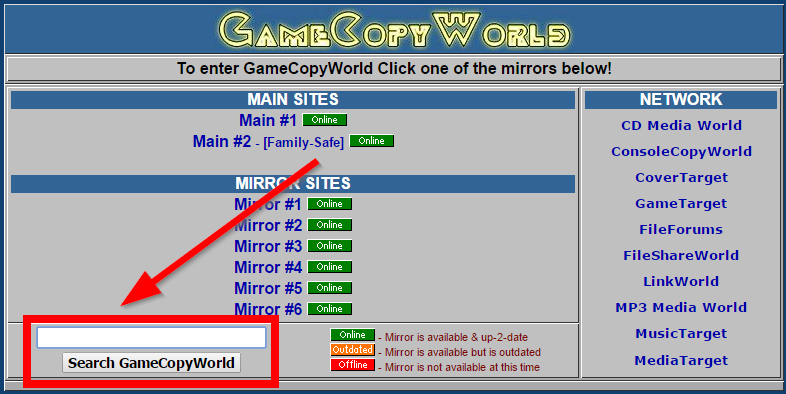
Хотя «морально» может показаться, что в этом нет ничего плохого, потому что у нас есть оригинальная игра, и система блокирует нас, на практике это выглядит так, устанавливая NO-CD Cracka, мы разбиваем игру, мешая ее безопасности. Однако, без сомнения, это один из самых эффективных способов запуска такой игры на Windows 10 — No-CD Patch отключает защиту SecuROM / SafeDisc, поэтому после установки игра готова к запуску без каких-либо дополнительных модификаций — просто загрузите и замените файл .EXE и готов. Одним из самых популярных сайтов, где мы можем найти исправления NO-CD, является GameCopyWorld.
Способ 2. Принудительное использование SafeDisc / SecuROM
Это полностью законный метод принудительного использования старой безопасности в новой версии Windows. Вы можете сделать это, подписав драйвер SafeDisc / SecuROM самостоятельно, чтобы система распознала его как доверенную и позволяла безопасности проверять подлинность игры на основе компакт-диска.
Для этого нам нужен небольшой инструмент под названием «Преодоление прав подписи водителя». Это позволяет вам активировать так называемые (для программистов, тестирующих свои собственные драйверы), и позволяют SecuROM и SafeDisc работать путем цифровой подписи своего драйвера (нам также необходимо его загрузить). Не волнуйтесь — это звучит немного страшно, но на практике это несколько кликов.
Загрузите драйвер SECDRV.SYS
Скачать Driver Signature Enforcement Overrider
Мы начнем с загрузки драйвера безопасности, файла SECDRV.sys. Мы загружаем его из приведенной выше ссылки, а затем вставляем в каталог «C: \ Windows \ System32 \ Drivers».
Затем мы загружаем Driver Signature Enforcement Overrider и запускаем его. Мы принимаем первый набор окон, пока на экране не появится следующее окно.
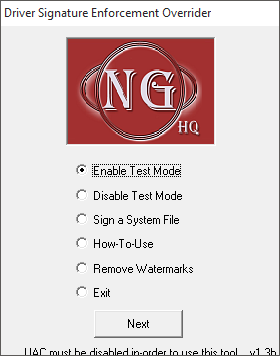
Во-первых, нам нужно включить тестовый режим в системе — для этого установите флажок «Включить тестовый режим» и нажмите «Далее». Система отправит команду для активации тестового режима, и она будет доступна после следующего перезапуска компьютера.
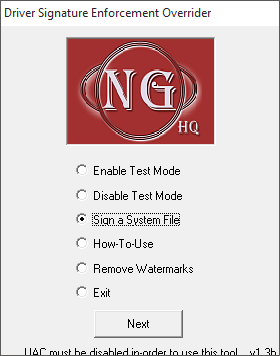
Прежде чем это произойдет, давайте в цифровой форме подпишем файл драйвера, который мы только что скопировали в каталог «System32 \ Drivers». Для этой цели в программе Overrider Signature Enforcement Overrider выберите «Подписать системный файл» на этот раз и нажмите «Далее». В новом окне перейдите к «C: \ Windows \ System32 \ Drivers» и укажите файл «SECDRV.sys».
Отобразится окно, подтверждающее подписание файла, а также информацию о том, что драйвер будет загружен при перезагрузке компьютера в тестовый режим. Мы уже активировали этот режим, поэтому просто перезагрузите компьютер и попытайтесь запустить игру — он должен идти без проблем. Сам тестовый режим ничем не отличается от Windows, работающего в обычном режиме — изменения только «под капотом», и это просто позволяет запускать неподтвержденные драйверы.






